Todos nos hemos encontrado con el problema de la ralentización de la computadora debido a muchas razones y, a veces, se vuelve muy frustrante. Entonces, qué hacer en este escenario. En este artículo, hablaremos sobre cómo aprovechar al máximo su PC actual sin gastar ni un solo centavo. Si bien hay muchas opciones para aumentar la velocidad, como aumentar la cantidad de RAM y obtener una mejor CPU, todas estas soluciones requieren dinero y no queremos eso.
Lo primero que debe hacer es deshabilitar las animaciones. Ya que estos están ahí solo para una apariencia atractiva a los ojos y consumen una cantidad significativa de RAM que se puede utilizar para aumentar el rendimiento de la PC en lugar de solo tener una apariencia atractiva. En segundo lugar , hay muchos otros elementos que se pueden deshabilitar muy fácilmente. Deshabilitar esos elementos liberará la RAM y, por lo tanto, mejorará el rendimiento.
Paso 1: haga clic con el botón derecho en el ícono «Esta PC» y vaya a propiedades. Después de hacer clic, obtendrá un cuadro como se muestra a continuación en la imagen.
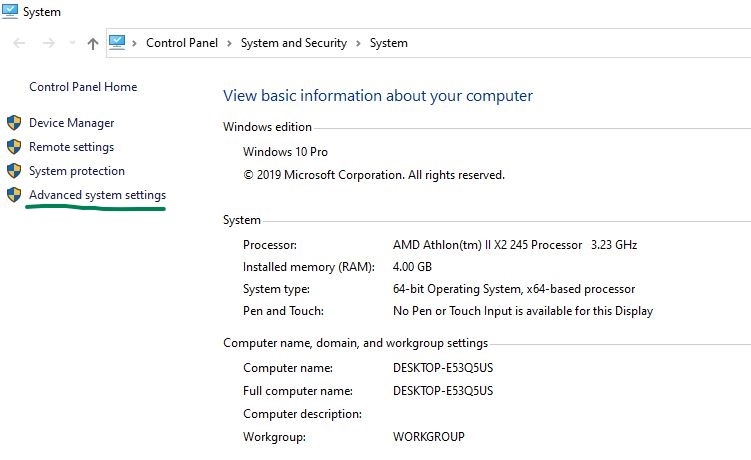
Paso 2: Haga clic en Configuración avanzada del sistema.
Paso 3: En el cuadro de configuración, haga clic en «Avanzado».
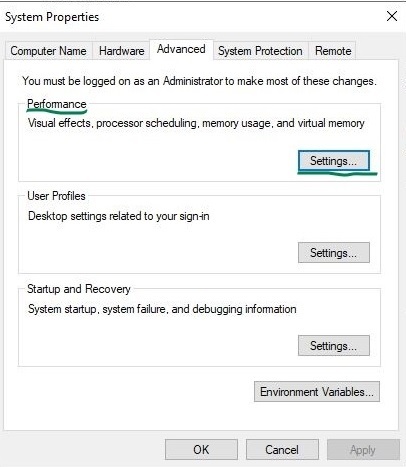
Paso 4: En el cuadro de rendimiento, haga clic en Configuración y en el cuadro Efectos visuales, seleccione «Personalizar» y desmarque todas las opciones excepto «Bordes suaves de las fuentes de pantalla».
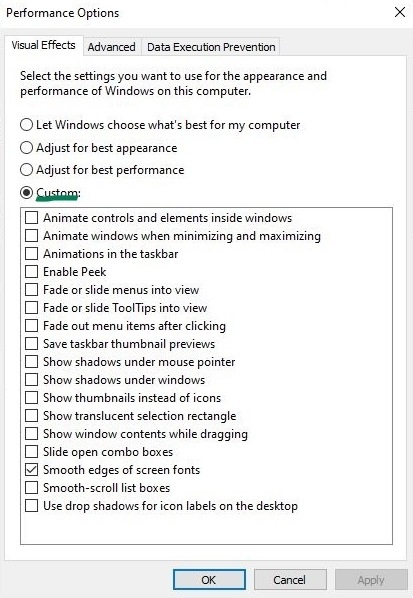
Ahora la PC funcionará de la mejor manera. Si es un usuario avanzado, también puede jugar con otras opciones disponibles en el cuadro, pero si desea aumentar el rendimiento, le recomendamos que siga hasta el paso 4 únicamente.
2. Actualice los controladores de Windows y dispositivos:
Las actualizaciones en Windows hacen que las funciones actuales sean más eficaces y también aportan nuevas funcionalidades. Para actualizar su versión actual de Windows, siga los pasos a continuación.
Paso 1: Abrir búsqueda Buscar (Cltr +s).
Paso 2: busque Configuración.
Paso 3: Haga clic en Actualizado y Seguridad , y presione en la pestaña Actualización de Windows .
Paso 4: Ahora haga clic en el botón Buscar actualizaciones y descárguelo si está disponible.
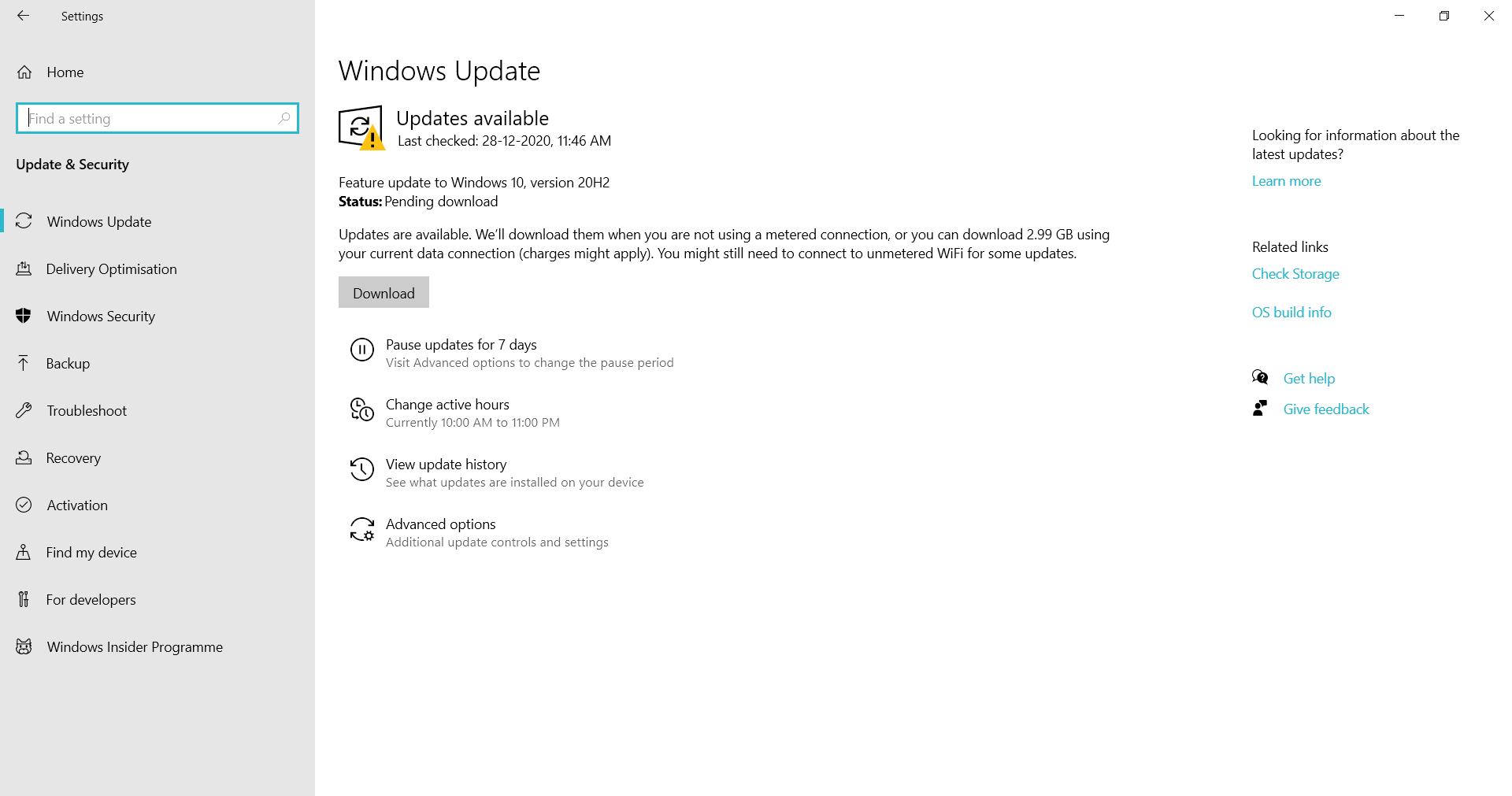
Los controladores de dispositivos son importantes programas de software que permiten que el sistema operativo se comunique con el hardware del sistema informático. Surge la necesidad de actualizar estos controladores de dispositivos porque una mejor versión da como resultado un rendimiento efectivo y eficiente del sistema. Para actualizar los controladores del dispositivo, siga los pasos a continuación.
Paso 1: Ir a Inicio.
Paso 2: busque el Administrador de dispositivos .
Paso 3: uno por uno, seleccione la rama del controlador del dispositivo que desea actualizar, haga clic con el botón derecho y seleccione Actualizar controladores.
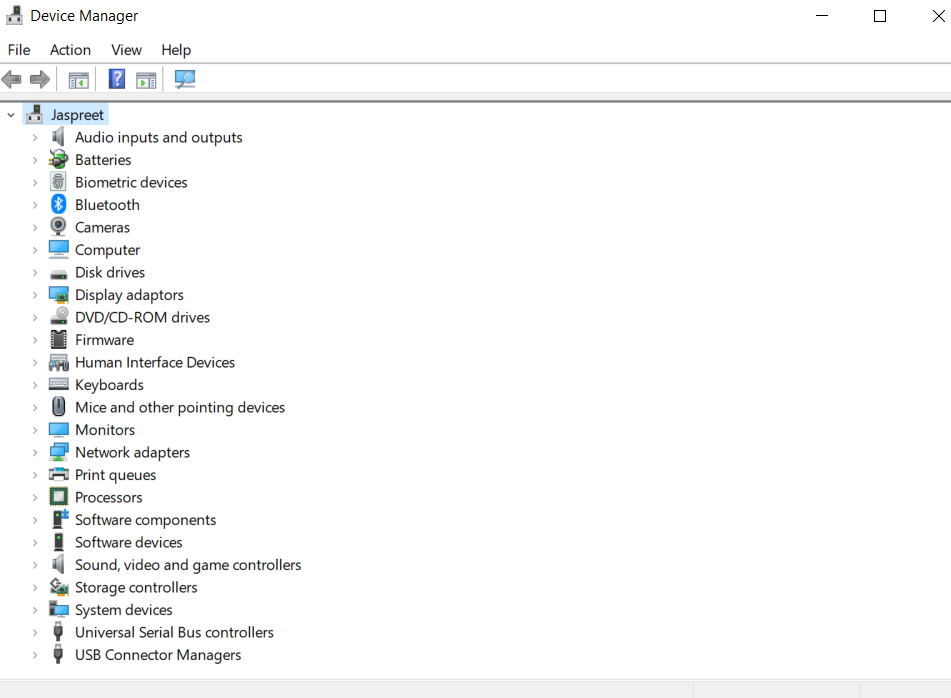
Publicación traducida automáticamente
Artículo escrito por rajkumaruttam90 y traducido por Barcelona Geeks. The original can be accessed here. Licence: CCBY-SA